Amit az USB szabványról és portokról tudni kell
Az USB szabvány, az ismert csatlakozók típusai és azonosításuk módja![]()
Míg az USB-C csatlakozó szépen lassan elfoglalja megérdemelt helyét a hordozható eszközökon és általános, sõt, kötelezõ szabvánnyá válik, az egyéb elnevezések és verziók hajlamosak összezavarni az embert. Mi is az USB, milyen adatsebességre képes és hogyan különböztessük meg egymástól az eltérõ verziókat. Igyekszünk kitérni a különbözõ formátumokra, valamint az USB különbözõ generációira és a különbözõ USB-formák által kínált sebességkülönbségekre is.
Az alapok
Az USB az Universal Serial Bus rövidítése, és 1996-ban debütált, mint a perifériák PC-khez való csatlakoztatására szolgáló univerzális szabvány. Az USB elõtt a dedikált soros és párhuzamos portok voltak kiemelkedõek a piacon, de az azóta eltelt években ezek a régebbi portszabványok nagyrészt kivonultak az USB javára. A párhuzamos portok általában úgy voltak ismertek, mint a nyomtatót csatlakoztató port, de manapság a legtöbb nyomtató USB-t vagy akár Wi-Fi-t használ helyette. Az USB tehát már több mint 20 éve létezik, és már hosszú ideje a meghatározó szabvány, nagyjából minden elektromos eszközhöz.

Az asztali számítógépek perifériáin túl, az USB a fogyasztói elektronikában is nagyjából mindenhol alkalmazásra került. Néha az USB-csatlakozót még csak nem is adatátvitelre használják, csak áramellátásra, mint például a legtöbb okostelefon-töltõ esetében. Az Apple persze kivétel, hiszen más utat jár a szabványok terén, de napjainkban már ezek a gépek sem feltétlenül nélkülözik az USB-t, és hamarosan telefonjaikon is kénytelenek lesznek lecserélni a Lightning csatlakozót.
USB-csatlakozó formátumok: Történet és áttekintés
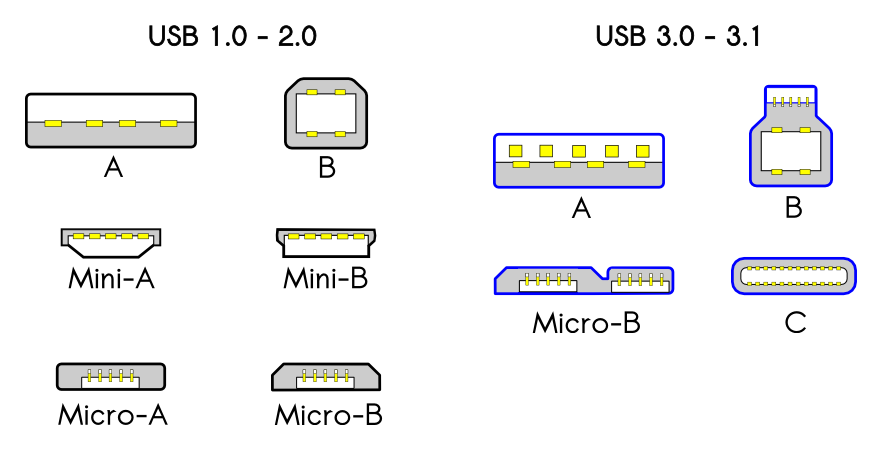
Annak ellenére, hogy az USB szabványosítása az egész iparágban elterjedt, nincs igazán szabványos, mindenre kiterjedõ USB-csatlakozó. Az évek során számos USB-formátum létezett, az alábbiakban a legjelentõsebbeket és azok felhasználási eseteit sorakoztatjuk fel. Ezt az USB-generációk követik, az általuk kínált sebességekkel és funkciókkal.
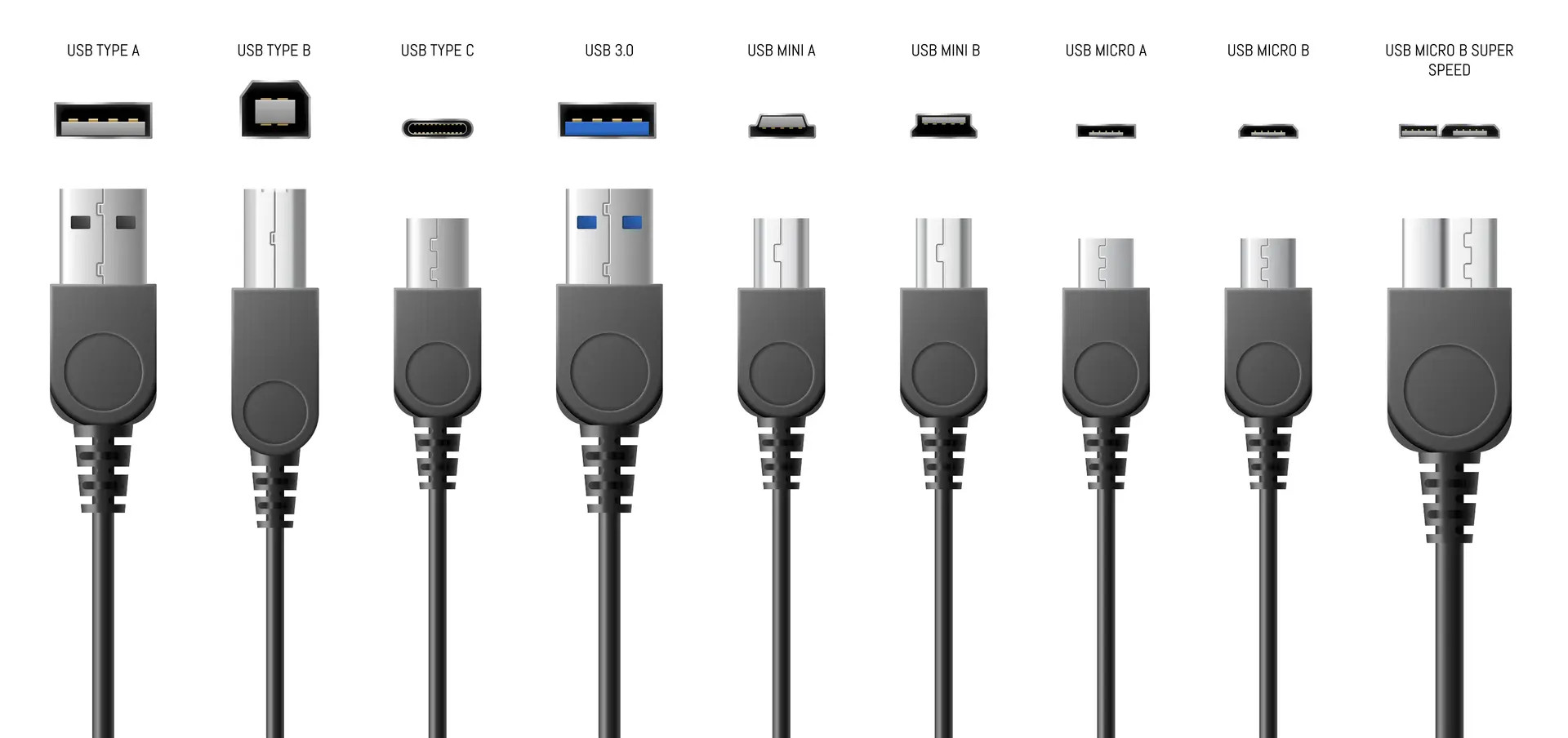
USB Type A
Nagyjából az alapértelmezett USB-formátum. Az A típusú USB ismerõs téglalap alakja az USB szinte minden generációjában megmaradt. Valószínûleg még évekig megmarad, mint az "USB" alapértelmezett megjelenése. Azonban ez az A típusú csatlakozó az USB 3.1-tõl kezdve elavultnak számít, méghozzá az USB Type-C javára, így annak ellenére, hogy sok éven át a "de facto szabvány" volt, az A-típus már nem az USB "legfõbb" változata. Igaz, ez a leminõsítés csak körülbelül öt évvel ezelõtt kezdõdött, és jó eséllyel az USB 3.1 és a régebbi verziók még legalább további öt évig támogatottak lesznek a mainstream számítástechnikai eszközökben, még ha csak a régebbi hardverek esetében is.
USB Type B
Ennek a csatlakozónak létezik egy kissé eltérõ, USB 3.0/3.1 támogatással rendelkezõ változata (SuperSpeed Type B), de az USB Type-B minden változata 2017 óta elavult, az USB-A-val együtt. Az USB Type-B-t általában olyan eszközök használják, mint a szkennerek, faxkészülékek és egyes nyomtatók. Találhattunk ilyet külsõ merevlemezházakon és elszórva egyéb eszközökön is, de újabb termékeken már meglehetõsen ritka, de inkább egyáltalán nem jellemzõ.
USB Mini-A
Kisebb eszközökhöz, például okostelefonokhoz és PDA-khoz volt használatos. 2008-ban kivonták a forgalomból, és a Micro USB-A szabvány váltotta fel.
USB Micro-A
Az USB Mini-A szabvány helyettesítõje, amely szintén a kisebb eszközökre irányul. Fõleg telefontöltõkhöz használták. Annak ellenére, hogy megjelenésekor ugyanahhoz a generációhoz tartozott, hasonló felhasználási esetekben nagymértékben háttérbe szorult az USB Micro-B miatt.
USB Mini-B
Az elterjedtebb "Mini" USB-szabványt, amíg kiemelkedõ volt, különféle MP3-lejátszókhoz, fényképezõgépekhez és egyéb kis eszközökhöz használták. Szintén gyakran használták telefontöltõkhöz, de hamar felváltotta az USB Micro-B.
USB Micro-B
A leggyakrabban használt "Micro" USB-szabvány. Az USB Type-C megjelenéséig gyakorlatilag minden okostelefonon, töltõn, játékvezérlõn, fejhallgatón és számos más eszközön ez volt használatos. Hivatalosan 2017-ben az USB-A-val együtt vált elavulttá, de már jóval korábban megszûnt a széles körû használata.
Type-C, avagy C típusú USB
A legújabb, legnagyszerûbb, jelenleg a meghatározó USB-szabvány. Az USB 4-tõl kezdve ez az egyetlen USB-csatlakozó, amelyet a jelenlegi generációs eszközök ténylegesen támogatnak, bár ez a legtöbb gyártót nem akadályozza meg abban, hogy a PC-ket és laptopokat Type-A portokkal gyártsák, miközben a Type-C-rõl sokszor megfeledkeznek.
Az USB Type-C más USB-formátumokhoz képest egyedülálló, mivel hosszú évek várakozását követõen ez már mindkét irányba csatlakoztatható. Más USB-csatlakozók esetében csak a megfelelõ szög megtalálásával hozható létre a csatlakoztatás, a Type-C azonban zökkenõmentes, szimmetrikus kialakítása miatt mindegy, hogyan illesztjük a helyére.
USB-port generációk: Sebesség és elnevezések
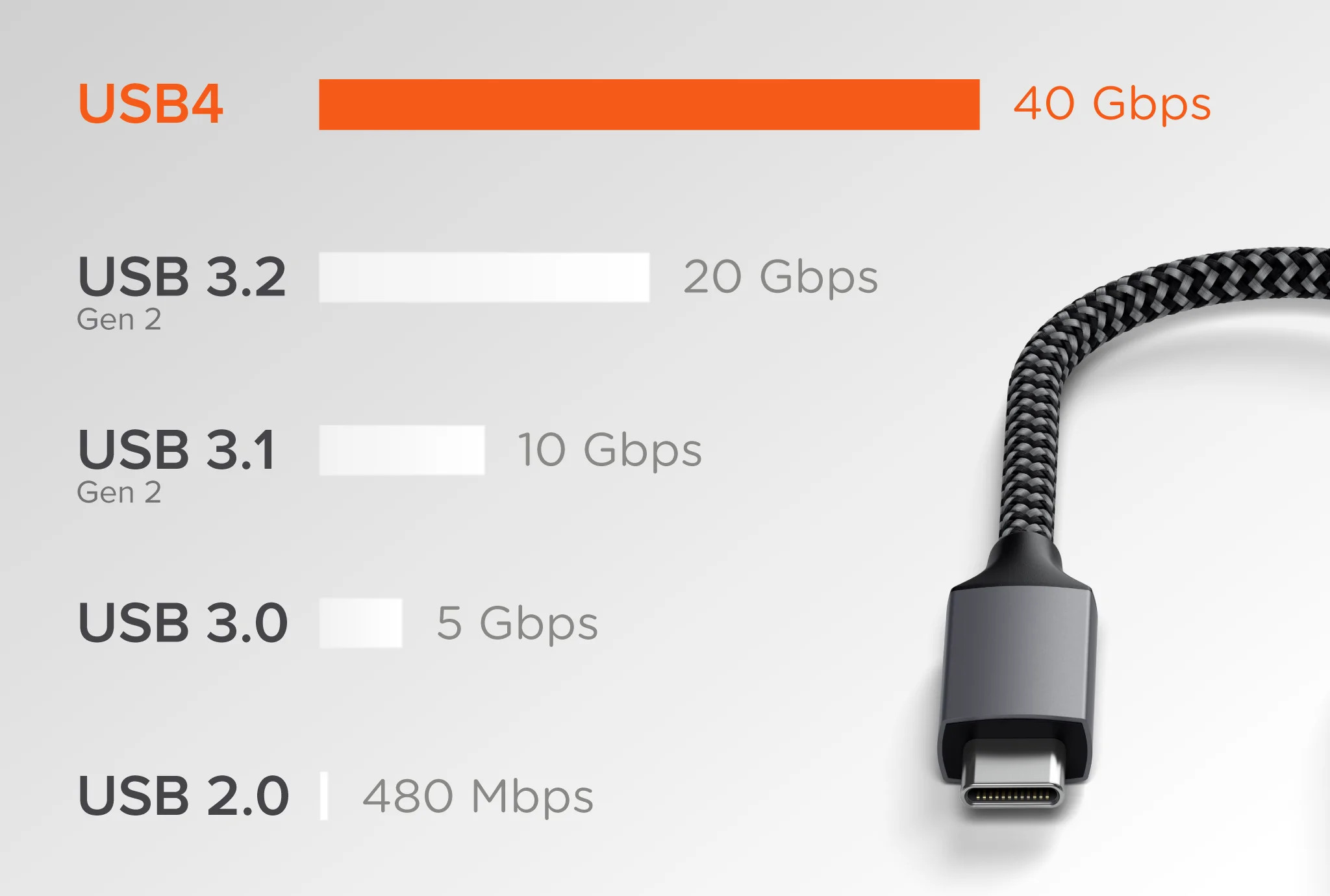
USB-szabványok, sávszélesség és teljesítmény:
USB 1.0 és 1.1
Bár az USB-nek volt néhány elõzetes változata, a közismert USB 1.0 végül 1996 januárjában jelent meg, 12 megabit/másodperc sebességgel. Az USB 1.1 néhány évvel késõbb követte, és tartalmazott egy alacsony sebességû üzemmódot, amely másodpercenként 1.5 megabitre korlátozódott. Az USB ezen alapváltozatát a legtöbb esetben fehér színû USB-port különbözteti meg. Több mint 10 évvel ezelõtt azonban mellõzni kezdték, és helyébe nagyrészt az USB 2.0 lépett, mint olcsó USB-változat.
USB 2.0
A 2000 áprilisában megjelent USB 2.0 egy új "High Speed" USB üzemmóddal indult. A High-Speed mód amellett, hogy visszafelé kompatibilis az USB 1 portokkal és eszközökkel, akár 480 megabit/másodperc sebességet is kínált a támogatott eszközök számára. Ez tette az USB 2.0-t az elsõ USB-szabvánnyá, amely életképes volt külsõ tárolásra olyan eszközök formájában, mint az USB flash meghajtók és külsõ USB merevlemezek. Az USB Type-C szintén az USB 2.0 korszakában debütált, de csak az USB 3.0 és késõbbiek során tudott kiteljesedni és széles körben elterjedni. Az USB 2.0 portok domináns színe általában a fekete, nem pedig a fehér.
USB 3.0, 3.1 és 3.2
Á, az USB 3.0. Vagy inkább USB 3.2 Gen 1? Itt kezdõdött a bábeli zûrzavar. Mindenesetre az USB 3.0 eredeti változata 2008 novemberében jelent meg, és a visszafelé kompatibilitás mellett a "SuperSpeed USB" támogatásával is büszkélkedhetett. Ez másodpercenként öt gigabit sebességgel mûködik, ami körülbelül tízszeres javulást jelent az elõzõ szabványhoz képest. Ez hosszú idõ óta a legkomolyabb elõrelépést hozta, és még ma is korrekt sebességérzetet nyújt a korábbi szabványokhoz mérve. Az USB 3.0-val debütált néhány más fontos funkció is, például az USB gyorstöltés. Bár a Type-C technikailag nem az USB 3.0-val debütált, ez volt az elsõ szabvány, amely kiemelkedõ szerepet játszott ebben a formátumban. Amióta a Type-C a 3.0-val belépett a mainstreambe, ez lett az USB "fõ" változata, és a 3.0-tól kezdve minden "Mini" és "Micro" portot kiiktatott.
Az USB 3.2-tõl és az USB 4-tõl kezdve a Type-C teljesen kiszorította az A-t, mint domináns csatlakozót. Mi a helyzet tehát az USB 3.1-gyel és a 3.2-vel? Egyelõre a 3.0 "SuperSpeed" célkitûzésének további fejlesztéseként értelmezzük õket. A 3.1 támogatja a SuperSpeed+ USB-t, amely másodpercenként 10 Gigabit sebességgel mûködik. A 3.2 megduplázza ezt az értéket, mivel a SuperSpeed+ kétsávos (USB 3.2 x 2), ami szép 20 Gigabit/másodperc sebességet eredményez. Ezzel az USB 3 felsõ kategóriája jóval a külsõ merevlemezekhez, valamint a külsõ SATA-típusú SSD-khez szükséges sebesség fölé emelkedik. Az USB 3 és változatai azonban még mindig jelentõsen lassabbak, mint az ugyanebben az idõben megjelent Thunderbolt riválisaik.
A Thunderbolt egy szupergyors interfész, mely a PCIe és a DisplayPort egyesítésével hatalmas elõrelépés az adattovábbítást és töltés egyaránt kínáló kapcsolatok számára. 2022 októberében pedig a Thunderbolt 5 is leleplezésre került, mely igazodik az USB4 2.0 specifikációihoz és akár 80 Gbit/s-os, kétirányú sávszélességet biztosíthat, de lesz egy 120 Gbit/s üzemmód is külsõ kijelzõk számára.
Ellentmondásos módon az USB 3.2 és az USB 3.1 visszamenõleg is átnevezi az USB-szabvány régebbi változatait. 2022-tõl az USB 3.2 a szabvány valódi neve, a 3.0-t "3.2 Gen 1"-re, a 3.1-et pedig "3.2 Gen 2"-re nevezték át. Ha ez zavarosnak és értelmetlennek hangzik, az azért van, mert az is. Az USB 3.0, 3.1 és 3.2 szabványok megkülönböztethetõk a kék vagy piros színû portok alapján is.
USB 4
A legújabb USB-szabvány, 2019 augusztusában jelent meg, és különös ismertetõjegye, hogy csak az USB-C-t támogatja. Annak ellenére, hogy a 2022 vége felé közeledve már jó néhány éve ismerjük, széles körben még nem igazán terjedt el. A 40 Gigabit/másodperces sebességén ettõl még nincs szégyellnivaló, ráadásul kétsávos üzemmódban mûködik, és jobb támogatást nyújt a DisplayPort és a PCI Express jelek számára is. Az USB 3.X tápellátási jellemzõit is tovább javítja. Ha ez a "40 Gigabit másodpercenként" szám ismerõsen hangzik, az azért lehet, mert ez a Thunderbolt 3 sebessége is, az USB4-et pedig ennek a specifikációjára alapozták.
USB 4 2.0
Az USB 4 második generációja ismét megduplázza a sávszélességet 80 Gigabit/másodpercre. A nagyobb sávszélesség mellett a tápellátás is javult, ami nagyobb adatteljesítményt tesz lehetõvé.
USB-portok színei
Bizonyára nem újdonság, hogy az alaplapok I/O-pajzsán vagy a számítógép házának elõlapján lévõ A-típusú USB-portok különbözõ színûek. Ez nem csak az esztétikát hivatott támogatni, mivel így jelzik, hogy az adott port melyik USB-verziót és sebességet támogatja. Ritkán találkozhatunk narancs vagy vörös színekkel is, ezek az eszközök töltésére, illetve az alvó üzemmódban is aktív csatlakozókat jelölik. Az USB-k természetesen a BIOS-ban deaktiválhatók, így a gép kikapcsolása után eszközeink nem kapnak energiát, így nem világítanak, de nem is töltenek majd.
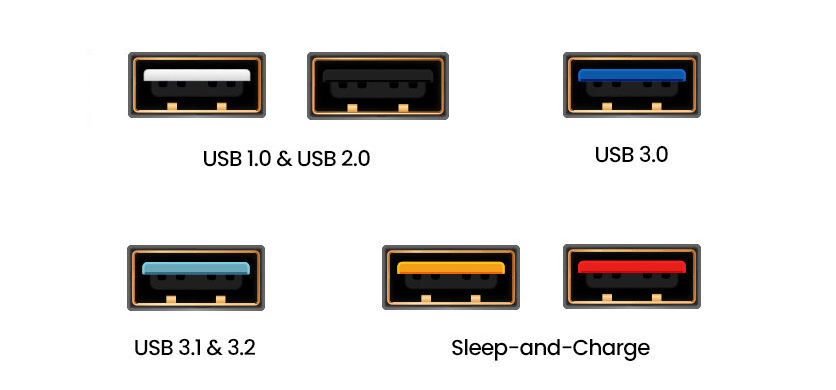
A C típusú USB-portok kivételt képeznek, mivel ezek nem rendelkeznek ezzel a színjelzéssel, és többnyire egyszerûen csak feketék. Ez persze nem jelenti azt, hogy a fém ölelésében nem látni olykor eltérõ színeket, de ez már leginkább csak a kábelgyártók megoldása, hogy termékeiket vonzóbbá, egyedibbé tegyék. Ha tehát egy adott Type-C sebességére vagyunk kíváncsiak, alaplap vagy a gépház kézikönyvében érdemes utánajárni.
Mi az USB SuperSpeed?
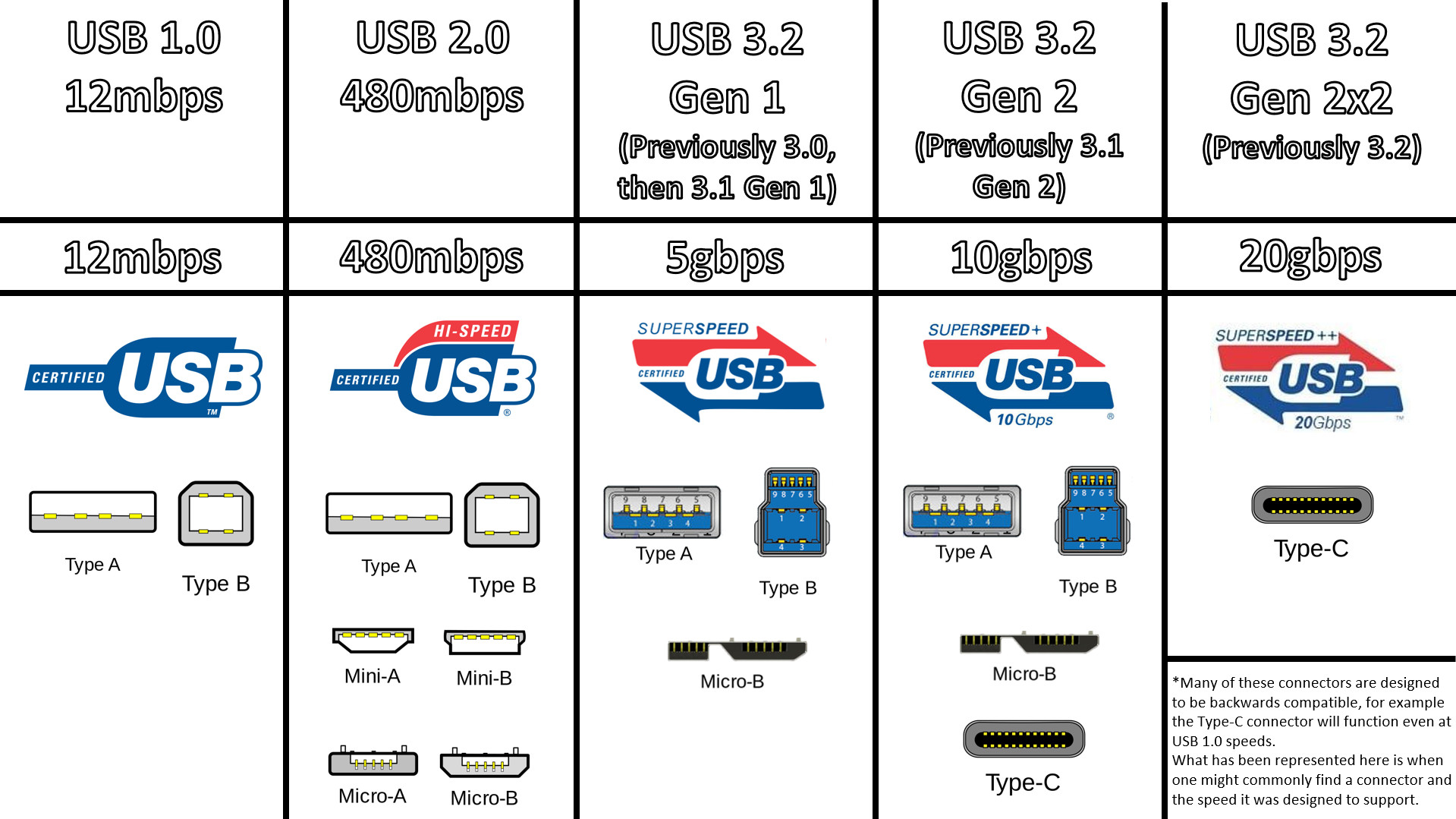
A SuperSpeed elnevezés az USB 3.0-val és annak nagyobb sebességével debütált. Ráadásul az USB-A és a Type-C mellett léteznek SuperSpeed csatlakozók is, legalábbis az USB 3.1-ig.
Alapvetõen a Micro-A, a Micro-B és a Micro-AB mind rendelkezik USB 3.0/3.1 változattal. Ezeknek azonban más csatlakozói is vannak, amelyek úgy néznek ki, mint az eredetiek, csak... egy extra csatlakozósort csatoltak hozzájuk. Ha összehasonlítjuk a sima Micro-B-t a Micro-B SuperSpeed-gyel, a különbség nyilvánvalóvá válik. Meglehetõsen ritkán használják, de elõfordult például olyan külsõ HDD-tárolókon, ahol a sima kevés volt az energiaellátáshoz. Megjelenése meglehetõsen különc és a többi szabvány mellett nem is túl praktikus, Type-C szerencsére elég gyorsan irrelevánssá tette.
A Thunderbolt kompatibilis az USB-vel?
Az USB és a Thunderbolt valójában elég érdekes kapcsolatban áll egymással.
C típusú Thunderbolt-port
A Thunderbolt az Intel konkurens saját szabványa, és történelmileg mindig is lényegesen gyorsabb volt, mint az USB. Az USB 3-tól kezdve azonban a Thunderbolt eszközök elkezdték használni az USB Type-C portokat, mivel azok népszerûsége egyértelmû volt, és most az USB 4 lényegében egy átnevezett Thunderbolt 3. A Thunderbolt 4 ugyanazt az áteresztõképességet kínálja, mint a Thunderbolt 3, de már alapból kikényszeríti az USB 4-gyel való kompatibilitást is, és jobban támogatja az olyan funkciókat, mint a DisplayPort és a PCI Express. Emellett a Type-C csatlakozót használja.
Hogyan adhatunk több USB-portot a számítógépéhez?
Több USB-re van szükségünk? PC esetén az alaplapra csatlakoztathatunk PCIe bõvítõkártyát, melyhez adott esetben egy SATA, esetleg molex tápkábelt is csatlakoztatnunk kell. Ez a nagyobb energiafelvételû eszközök ellátásához szükséges.

Ezen felül élhetünk az USB hubok, avagy elosztók lehetõségével, amikor az alaplap egyetlen USB portjára egy több USB portot tartalmazó kiegészítõt kötünk. Az extra tápellátás azonban itt is szükséges lehet. Sõt, kifejezetten ezek használata javasolt, mert gyakori tapasztalat, hogy az ilyen elosztókra kötött komolyabb eszközök – például egy külsõ merevlemez – nem mûködik megfelelõen. Hub esetén érdemes a leggyorsabb szabad csatlakozót használni, és természetesen elérhetõk már Type-C változatok is. Notebook esetén kifejezetten szûkös lehet a kínálat csatlakozókból és sok esetben már az Ethernet sem opció, de kaphatók olyan elosztók, melyek az USB-k mellett ilyet is tartalmaznak.

Egyelõre talán ezek a leglényegesebb infók, amik az USB-vel kapcsolatban felmerülhetnek. A továbbiakban pedig bízzunk benne, hogy a szabvány megalkotói észhez térnek és idõvel rendet vágnak az elnevezések között, melyek leginkább csak összezavarják a felhasználókat.
Hangfal zúgás megszüntetése: 10 ok, ami a háttérben állhat
A hangfal zúgás az egyik legidegesítőbb probléma, amivel találkozhatsz otthon vagy a stúdióban. Nemcsak a zene élvezetét rontja el, hanem komoly frusztrációt is okozhat, ha nem tudod pontosan, miért jelentkezik. Szerencsére a zúgás hátterében gyakran egyszerű okok állnak, és a megfelelő lépésekkel könnyen orvosolható.
Ebben a cikkben áttekintjük a tíz leggyakoribb okot, ami miatt a hangfalad zúg, és adunk tippeket a hangfal zúgás megszüntetése érdekében.
Aktív hangfal alapzaj, amikor a készülék maga zajforrás
Csatlakozási hibák és rossz kábelek
Földhurok megszüntetése: a hálózati problémák árnyékában
Interferenciák és külső zavarok
Hangerő és érzékenység beállítása
Hangkártya és számítógépes rendszerek
Környezeti zaj és akusztika
Elektronikai alkatrészek kopása
A rendszer összhangja és a beállítások optimalizálása
Gyakran ismételt kérdések
Összegzés
Aktív hangfal alapzaj, amikor a készülék maga zajforrás
Sok esetben a zúgás nem kívülről, hanem a hangfalból magából ered. Az aktív hangfal alapzaját sokszor nem lehet teljesen kiküszöbölni, hiszen a beépített erősítő és az elektronika mindig hordoz magában egy kis háttérzajt. Ez különösen hallható csendes pillanatokban vagy nagy érzékenységű beállításoknál. Ha a zúgás itt jelentkezik, érdemes ellenőrizni, hogy a hangfal csatlakoz
Hangfal választás: 10 tipikus hiba, amit érdemes elkerülni
A hangfal választás izgalmas, de sokszor bonyolult folyamat, és könnyen beleeshetsz olyan hibákba, amik hosszú távon bosszantóak lehetnek.
Ebben a cikkben végigvezetlek a leggyakoribb bakikon, amiket a vásárlás során érdemes elkerülni, és segítek, hogy a döntésed megalapozott legyen, legyen szó akár otthoni zenehallgatásról, akár komolyabb házimoziról.
1. Nem gondolsz a szoba adottságaira
2. A wattok és teljesítmény félreértése
3. Nem döntöd el, aktív vagy passzív
4. Csak a kinézet számít
5. A tesztelés hiánya
6. Nem mérlegelted a zenehallgatási szokásaidat
7. A kiegészítők figyelmen kívül hagyása
8. Túl magas elvárások reális keret nélkül
9. Ár és érték eltorzítása
10. Hosszú távú karbantartás figyelmen kívül hagyása
Gyakran ismételt kérdések
Összegzés
1. Nem gondolsz a szoba adottságaira
Az egyik leggyakoribb hiba, amikor valaki a hangfalakat pusztán az ár vagy a dizájn alapján választja, és nem veszi figyelembe, hogy mekkora vagy milyen akusztikájú helyiségbe kerülnek. Egy nagyobb, nyitott térben más típusú hangfalra lesz szükséged, mint egy kisebb szobában. Ha nem figyelsz erre, könnyen előfordulhat, hogy a hangzás tompa vagy torz lesz, hiába választottad a legjobb hangfal modellt. A szoba mérete, a falak anyaga, a bútorok elhelyezése mind hatással van a hangfal teljesítményére. Érdemes akár mérőmi
Hangfal tuning: 8 módszer, hogy jobb hangzást érj el otthon
A hangfal tuning az a téma, amibe előbb vagy utóbb minden zenerajongó és házimozi tulajdonos belefut, amikor érzi, hogy a rendszerében több van annál, mint amit hall. Sokszor nem az a gond, hogy rossz a hangfalad, hanem az, hogy nincs kihozva belőle az, amire valójában képes.
Ebben a cikkben végigvezetlek azokon a területeken, ahol a legnagyobb javulást lehet elérni, különösebb varázslat vagy drága eszközök nélkül, tapasztalatra és akusztikai alapelvekre támaszkodva.
A hangfalak elhelyezése mint alap
Szobaakusztika és visszaverődések kezelése
Stabil alátámasztás és rezgéscsillapítás
A hangfal belső világa és a komponensek szerepe
Kábelezés és jelút tisztasága
Elektronika és meghajtás összhangja
Finomhangolás hallgatással és türelemmel
Hangfal tuning házilag és hosszú távú szemlélet
Gyakran ismételt kérdések
A hangfalak elhelyezése mint alap
A jó hangzás ott kezdődik, ahol a hangfal áll. Meglepően sok rendszer szól tompán vagy aránytalanul csak azért, mert a doboz túl közel van a falhoz, sarokba van szorítva, vagy nem a hallgatási pontra van irányítva. A térben való elhelyezés hatással van a basszus mennyiségére, a sztereó képre és arra is, mennyire érzed természetesnek a hangot. Érdemes időt szánni arra, hogy centiről centire kipróbáld a pozíciókat, mert ez az a terület, ahol a legtöbbet nyerhetsz pusztán fi